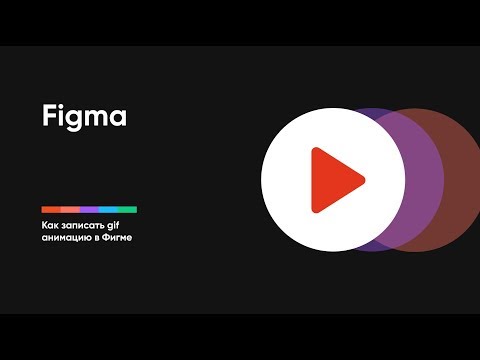
Съдържание
Анимираните GIF файлове са това, от което се състои интернет в наши дни. Сега можете да се включите в забавлението и да създадете собствени GIF файлове на вашия iPhone.
Много потребители смятат, че създаването на анимирани GIF файлове изисква специален компютърен софтуер и много свободно време, за да измислят тези безкрайни видеоклипове, които могат да се превърнат в цикъл, но възможността за създаване на анимирани GIF файлове става по-лесна и по-бърза през последните няколко години, което позволява на практика всеки да се включи в забавлението.
Има няколко приложения за iPhone, налични в iTunes App Store, които ви позволяват бързо да създавате анимирани GIF файлове от видеоклипове, които записвате с камерата на вашия iPhone. Една от най-популярните опции (и може би най-доброто от групата) е приложение, наречено 5SecondsApp. Странно име настрана, приложението е достатъчно лесен за употреба, така че повечето потребители, които искат да създадат GIF файлове, ще могат да го направят без време.
Какво представлява GIF?
Може би сте нов в интернет и не сте съвсем сигурни какво е „GIF“ и това е добре. Тук сме, за да помогнем.
GIF всъщност е само формат на файл с изображение, също като .JPG или .PNG, но „анимиран GIF“ е движещо се изображение, което по същество препречва видео, което е с няколко секунди. Причината, поради която повечето хора наричат „анимирани GIF“ просто обикновени „GIF“, е, че това е единственият формат на графичен файл, който поддържа движещи се картини, така че е по-лесно да се каже „GIF“, но е важно да знаете, че .GIF файловото разширение е просто просто друг формат на файл с изображение, като всички останали файлови формати, които съществуват.
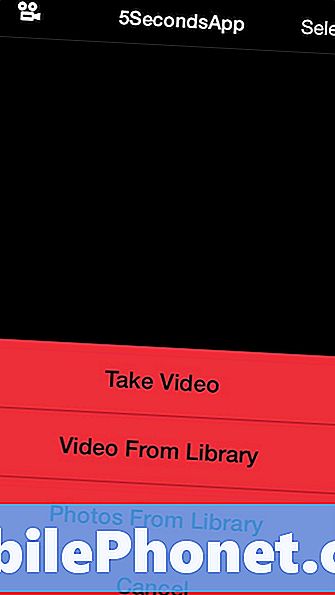
GIF файловете могат да варират от няколко секунди до дължина повече от минута, но колкото по-дълго е GIF, толкова по-голям е размерът на файла, така че при създаването на собствени GIF файлове е важно да се отбележи колко време е и каква е резолюцията. на изображението, защото това са двата основни определящи фактора, когато става въпрос за размера на файла.
Размерът на файла е важен, защото повечето услуги за хостинг на изображения имат макс. Imgur, която е една от най-популярните услуги за хостинг на изображения в интернет, максимизира GIF файловете на 5MB на парче, с Imgur Pro сметка, която удря до 10MB, ако искате да платите за привилегията.
Създаване на собствени GIF файлове на iPhone
Започнете с заглавието в App Store и инсталирайте 5SecondsApp. Това е напълно безплатно приложение, което може да се използва, но включва и покупка в приложението от $ 1.99, която премахва реклами и ви позволява да създавате по-дълги GIF файлове. Безплатната версия ви постига с 10 секунди, но това е достатъчно дълго за повечето GIF файлове.
Преди да отворите приложението и да създадете, първо ще искате да запишете видеоклип. След това, след като това бъде направено, заредете приложението и натиснете върху филмова камера в горния ляв ъгъл и след това изберете Видеоклип от библиотеката.
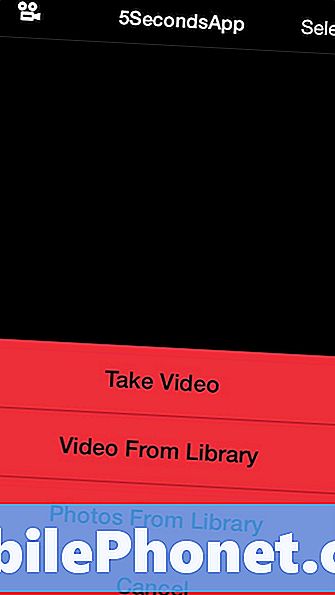
Потърсете записания от вас видеоклип и след това го докоснете, за да го отворите в приложението за създаване на GIF. Най-вероятно ще получите изскачащ прозорец, който ви казва, че видеоклипът ви е „твърде дълъг за изпращане“, така че трябва да го съкратите. Можете да игнорирате това съобщение в по-голямата си част, тъй като все пак ще съкращавате видеоклипа си.
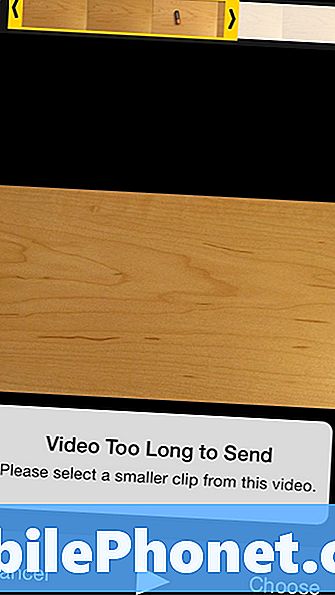
За да регулирате дължината и коя част от видеото искате да бъде анимираният GIF, просто натиснете и задръжте стрелките в горната част, след което ги плъзнете наляво и надясно, за да скъсите или удължите клипа. Стрелката за ляво ще се регулира, когато GIF започне и стрелката надясно ще се настрои, когато GIF завърши.

След като клипът се коригира по ваш вкус, можете да кликнете върху иконата Play в долната част, за да видите как ще изглежда вашият GIF. Ако сте доволни, натиснете Избери и приложението, като конвертирате клипа в анимиран GIF и го запазете в библиотеката на приложението.

От там можете да добавяте филтри и текст, да изрежете GIF и дори да го споделите с приятели, като го изпратите на някого или да го споделите с Facebook и Twitter. И разбира се, можете да го запазите в своя фотоапарат, въпреки че iPhone не поддържа GIF файлове в приложението за снимки по подразбиране за преглед.
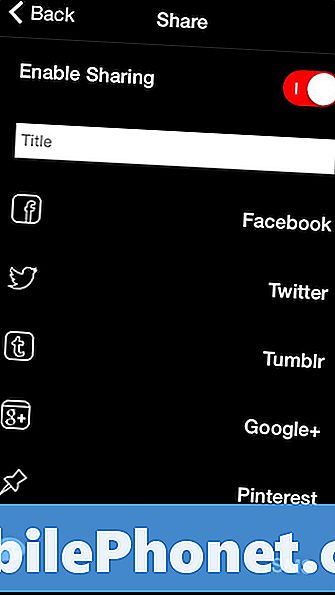
Това е всичко! 5SecondsApp е чудесен малък инструмент за вашия iPhone, който можете да използвате, когато сте в настроение да създадете перфектния GIF.


